2021. 6. 2. 19:06ㆍLinux \ UNIX
https://www.virtualbox.org/wiki/Downloads
Downloads – Oracle VM VirtualBox
Download VirtualBox Here you will find links to VirtualBox binaries and its source code. VirtualBox binaries By downloading, you agree to the terms and conditions of the respective license. If you're looking for the latest VirtualBox 6.0 packages, see Virt
www.virtualbox.org



진행 과정에서 Fixed 사이즈를 선택하면, 고정된 용량을 가진 디스크가 생성되나, Dynamic 옵션을 선택하면 vdi 파일의 사이즈가 디스크가 쓰여짐에 따라 동적으로 조절되게 할 수 있다.


하단의 조절 바를 통해, Virtual Size를 조정할 수 있다. 조절한 사이즈가 virtual machine 내에서 이용할 수 있는 용량이고,
VM내에서 파일 및 패키지를 설치하고 제거함에 따라 vdi의 Actual Size가 변한다!
https://www.debian.org/distrib/
데비안 -- 데비안 구하기
주의: 이 번역은 원문보다 오래되었습니다. 데비안 구하기 데비안은 인터넷을 통해 자유롭게 배포됩니다. 여러분은 어느 미러 서버에서든 전부 다운로드할 수 있죠. 설치 매뉴얼에는 자세한 설
www.debian.org
필요한 기능만 이용하기 위해 상기 링크에서 최소 버전 Debian (netinst)의 이미지 파일을 받아준다.

<LVM 파티셔닝>
VM 실행 후, hostname, domain 등을 원하는대로 설정한 뒤, 디스크를 파티셔닝할 수 있다.
암호화된 LVM 파티션을 이용하고 싶어, 일단 해당 Guided 옵션을 선택해 보았다.


Guided 옵션에서 자동으로 구성된 파티션과 LVM 그룹명이 마음에 들지 않아, 임의로 설정해주려고 한다.

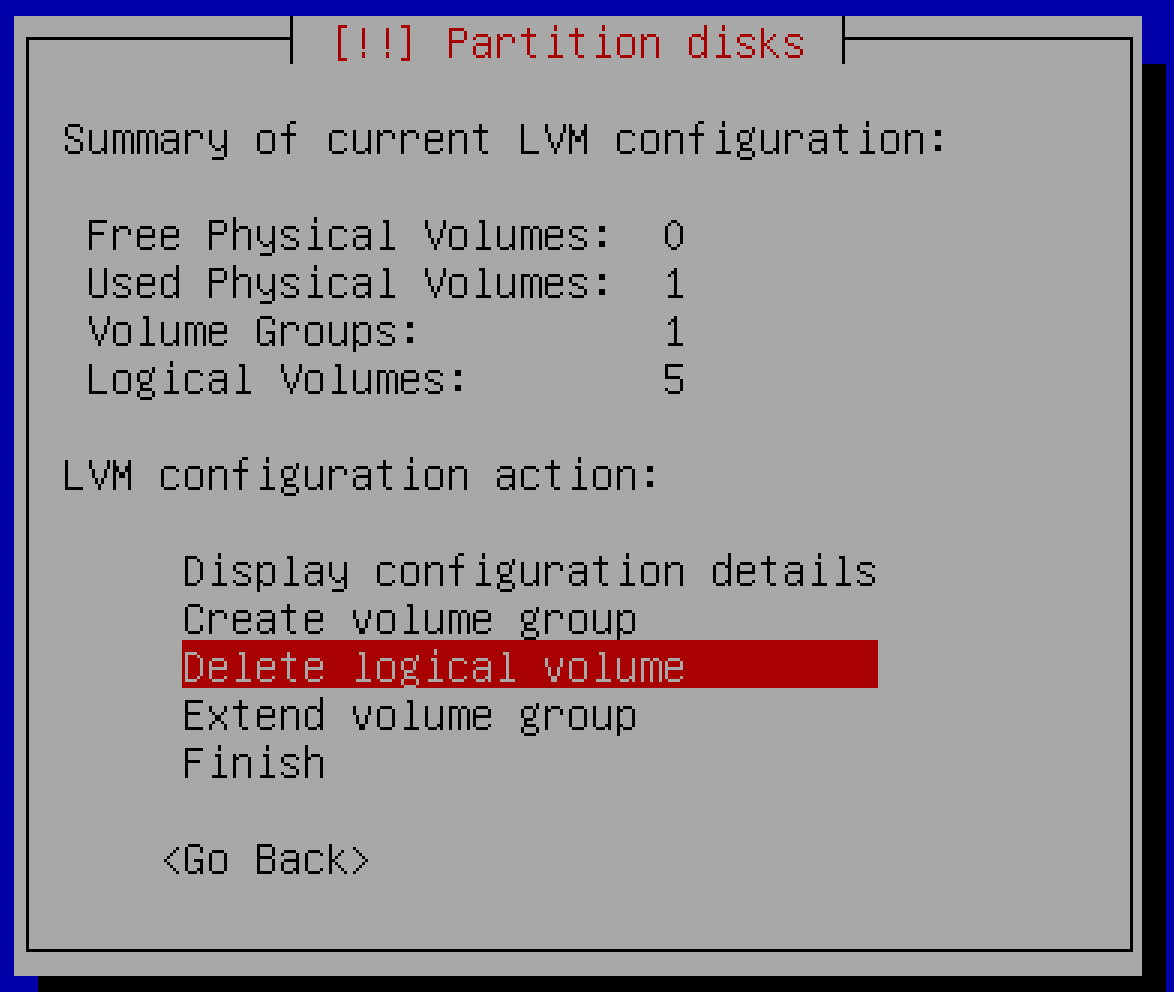


LVMGroup 내에서 각 home, root, swap 이라는 이름의 LVM 을 설정해주었다.

설정된 LVM은 초기 설정이 do not use로 되어있다.
이를 ext4 로 변경하고, 각 Mount point를 home, root 혹은 임의의 디렉토리 등으로 설정해 줄 수 있다.
swap 같은 경우는 하단 사진과 같이 Use as 옵션을 swap area를 따로 선택해 줄 수 있다.

<Software selection>
파티셔닝이 끝난뒤 다음 단계로 넘어가면, 설치할 software를 선택하는 과정이 있다.

Debian desktop environment 하위 항목들은
Graphic Interfaces 인데, CLI 환경에서 작업할 것이므로 패스.
일단, 필요한 기능만 최소한으로 설치한 가벼운 환경을 원하므로 SSH server만 선택을 할 것이다.
OS 설치 이후에도 tasksel 명령어를 통해
각 소프트웨어에 해당하는 패키지가 무엇인지 확인하거나 재설치를 할 수 있으므로,
SSH server만 선택하고 해당 단계를 넘어간다!
<설치 완료>
설치를 마친 후, 위에서 LVM 파티셔닝이 제대로 적용되었는지 확인해보았다.

정상적으로 적용되었음을 확인할 수 있다.
LVM을 할당한 디스크가 sda5로 배정이 된 이유는,
1 ~ 4 까지의 번호가 기본 파티션이고
5번부터가 논리적인 볼륨에 할당이 되는 번호이기 때문이라고 한다.
'Linux \ UNIX' 카테고리의 다른 글
| cron의 터미널 환경? (0) | 2021.06.09 |
|---|---|
| VirtualBox Debian - sudo 및 sudoers (0) | 2021.06.09 |
| VirtualBox Debian - AppArmor 프로필 생성 (1) | 2021.06.09 |
| VirtualBox Debian - 로컬 환경과 SSH 연결 (1) | 2021.06.03 |
| VirtualBox Debian - dhclient 없애기, 고정 IP 설정 (0) | 2021.06.02 |